Heim >Software-Tutorial >Computer Software >So ersetzen Sie die angegebene Textfarbe in WPS text_Suchen und ersetzen
So ersetzen Sie die angegebene Textfarbe in WPS text_Suchen und ersetzen
- 王林nach vorne
- 2024-04-22 16:49:391302Durchsuche
Wenn Sie ein Dokument in WPS Text bearbeiten, müssen Sie möglicherweise die Farbe eines bestimmten Texts ersetzen. Wie kann ich das schnell und einfach erledigen? Der PHP-Editor Xinyi bietet Ihnen eine einfache Methode, um die Farbe eines bestimmten Texts genau zu ersetzen. Lesen Sie unten die detaillierten Schritte weiter, um zu erfahren, wie Sie Ihr Problem mit der Funktion „Suchen und Ersetzen“ lösen können.
Zuerst klicken wir in der oberen Menüleiste auf [Start]--->[Suchen und Ersetzen]--->[Ersetzen].
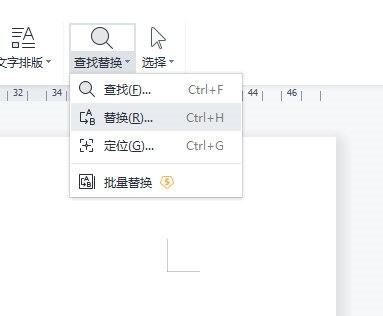
Geben Sie [WPS] in das Suchfeld ein, geben Sie [WPS] in Ersetzen ein und klicken Sie auf [Format]--->[Schriftart]--->[Schriftfarbe]--->[Rot 】.
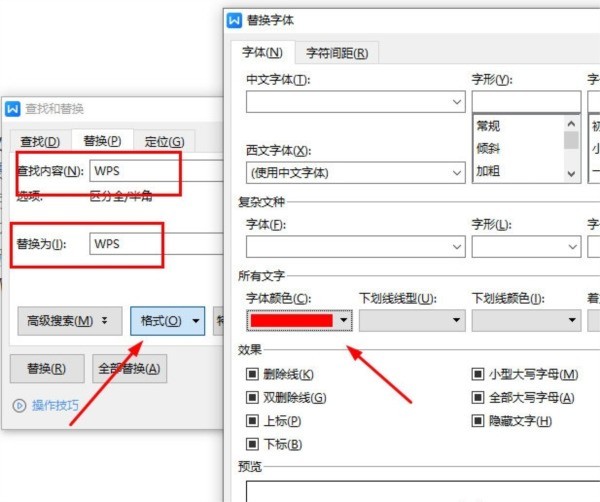
Klicken Sie dann auf „Alle ersetzen“, damit die WPS-Zeichen im Dokument durch Rot ersetzt werden. Das ist ganz einfach.
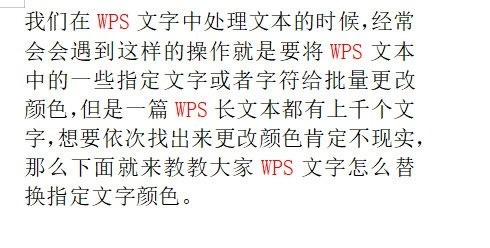
Das obige ist der detaillierte Inhalt vonSo ersetzen Sie die angegebene Textfarbe in WPS text_Suchen und ersetzen. Für weitere Informationen folgen Sie bitte anderen verwandten Artikeln auf der PHP chinesischen Website!
In Verbindung stehende Artikel
Mehr sehen- So zeigen Sie versteckte Spiele auf Steam an
- Wie verwende ich geeignete Software, um DLL-Dateien auf einem Win10-Computer zu öffnen?
- So legen Sie das gespeicherte Kontokennwort fest und zeigen das gespeicherte Benutzerkontokennwort im 360-Browser an
- So markieren Sie mit CAD alle Maße mit einem Klick
- So brechen Sie den automatischen Randsprung des IE ab

